微软经典Windows操作系统,办公一族得力助手
立即下载,安装Windows7
win7旗舰版系统是win7版本中功能比较丰富,也是比较受欢迎的个人用版本,不过医院需要激活win7旗舰版系统后才能使用。那么要如何激活win7旗舰版呢?下面教下大家激活win7旗舰版系统方法。
工具/原料:
系统版本:windows7系统
品牌型号:联想ThinkPad
方法/步骤:
一、激活Win7系统
1、下载Win7激活程序“Win7 activation V1.7”,双击打开它;

2、在下图所示的程序界面中点击“激活”按钮;
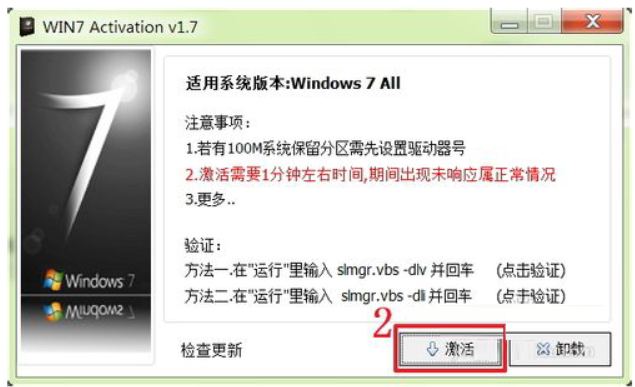
3、从下图红色箭头所指的地方能够看出,程序正在激活Win7操作系统;
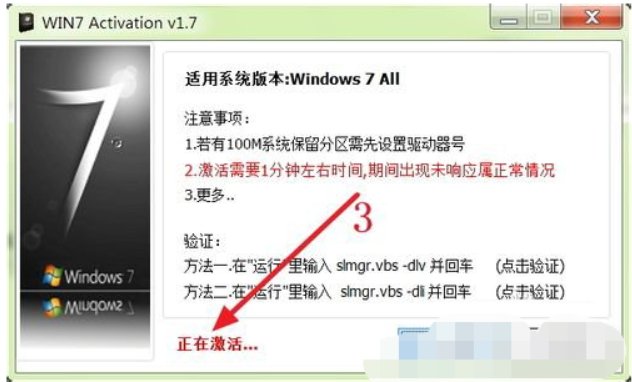
4、大约过一分钟,就能看到下图所示的提示,点击“是”按钮,重新启动系统。
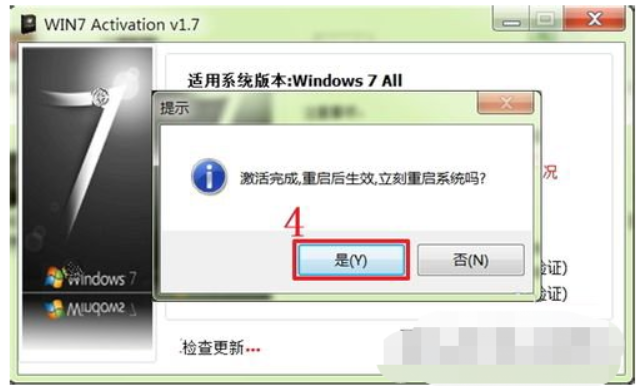
二、查看系统激活状态
1、重新启动系统完成后,再次打开“Win7 activation V1.7”,点击下图红色箭头所指的地方;
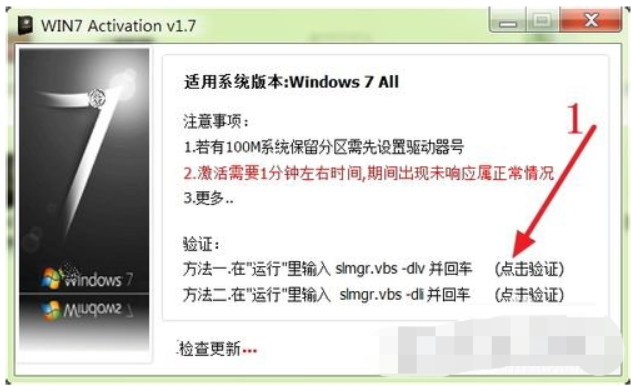
2、从下图可以看出Win 7系统的许可证状态是“已授权”;
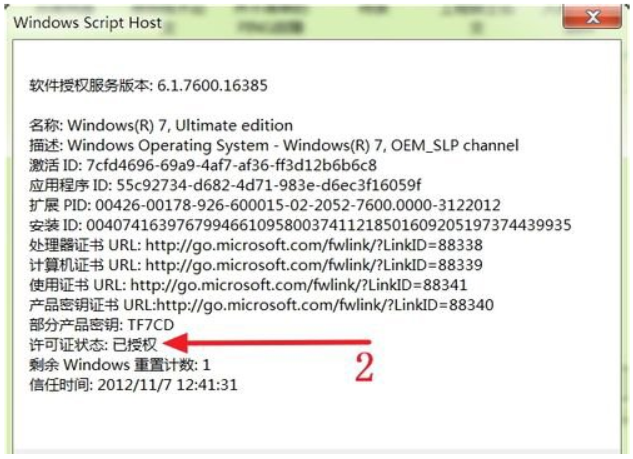
3、再点击下图红色箭头所指的按钮;

4、从下图可以看出操作系统的部分产品密钥和许可证状态,最后点击“确定”按钮;
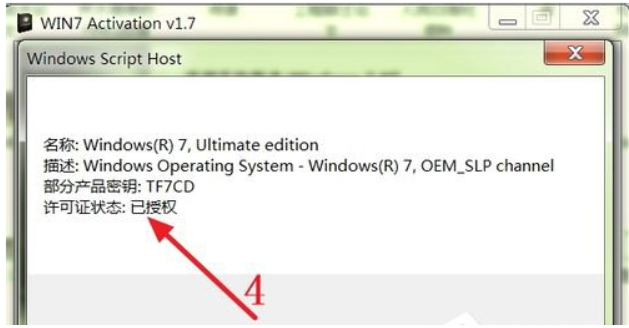
5、在接着出现的界面中可以看出Win7操作系统已经永久激活。
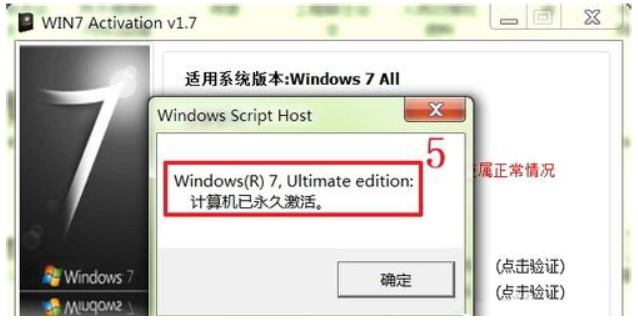
三、从“计算机”属性查看激活状态
1 、用鼠标右键点击下图电脑桌面上的“计算机”图标;
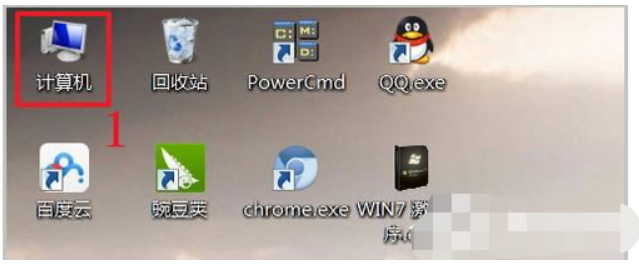
2、在弹出的菜单中点击“属性”选项;

3、然后在出现的界面中也可以看出Win7操作系统已经激活。
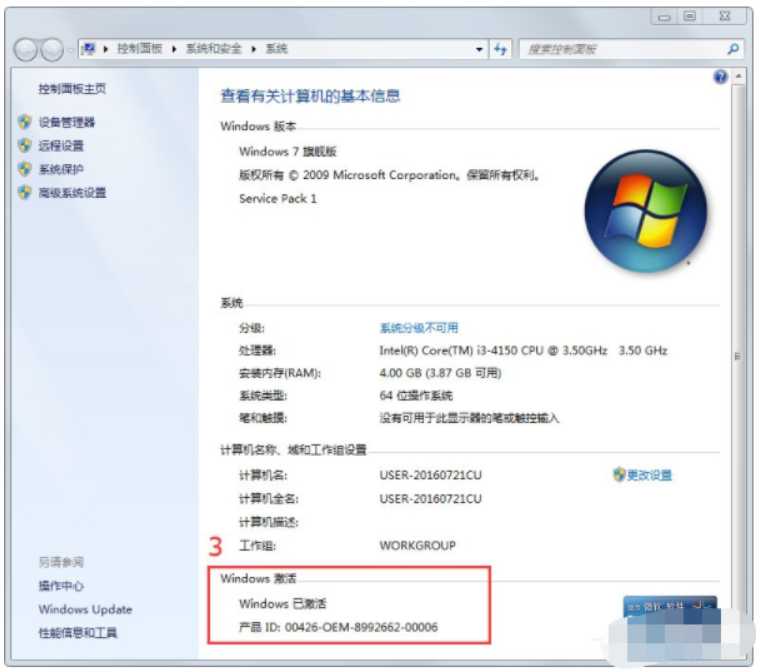
总结:
以上就是Win7旗舰版的激活方法,通过以上方法操作后,你就可以得到一个激活后的操作系统了,WIN7 Activation v1.7”还可以激活其它版本的Win7系统,参照以上方法即可。还有更多的windows系统激活的方法步骤,我们可在“系统之家官网”内查看。